| 탐색 링크 건너뛰기 | |
| 인쇄 보기 종료 | |

|
x86 서버용 Oracle Hardware Installation Assistant 2.5 사용자 설명서 |
Oracle Hardware Installation Assistant 사용자 설명서 개요
Oracle Hardware Installation Assistant 시작
Oracle Hardware Installation Assistant란?
Sun Fire 및 Sun Blade 서버의 로컬 및 원격 매체 시작 옵션
Sun Blade 서버의 로컬 및 원격 매체 시작 옵션
로컬 또는 원격 매체를 사용하여 Oracle Hardware Installation Assistant를 시작하는 방법
로컬 또는 원격 매체를 사용하여 Windows를 설치하는 방법
로컬 또는 원격 매체를 사용하여 Linux를 설치하는 방법
시스템 BIOS 및 Oracle ILOM 펌웨어를 업데이트하는 방법
PXE 기반 Oracle Hardware Installation Assistant 설정
Oracle Hardware Installation Assistant PXE 이미지 파일 준비
응용 프로그램 이미지를 만들고 PXE 기반 시작을 준비하는 방법
가상 콘솔 또는 보안 셸(SSH) 연결을 사용하여 보기 연결 설정
Oracle Hardware Installation Assistant 문제 해결
Oracle Hardware Installation Assistant 오류 메시지
USB 플래시 드라이브를 사용하여 Oracle Hardware Installation Assistant 시작
Syslinux 및 Oracle Hardware Installation Assistant 소프트웨어를 가져오는 방법
Oracle Hardware Installation Assistant USB 플래시 드라이브 만들기
USB 플래시 드라이브를 부트하고 Oracle Hardware Installation Assistant를 시작하는 방법
이 절차에는 Oracle Hardware Installation Assistant 응용 프로그램을 사용하여 프로비저닝 또는 복구 작업을 수행하는 단계가 포함되어 있습니다. 주 탭 외에도 다음과 같은 탭이 나타납니다.
Release Notes. 이 탭에는 현재 Oracle Hardware Installation Assistant 응용 프로그램 버전에 대한 최신 정보가 포함되어 있습니다. 최신 정보 탭은 항상 볼 수 있습니다.
About HIA. 이 탭에서는 Oracle Hardware Installation Assistant 응용 프로그램의 개요를 제공합니다. HIA 정보는 시작 화면에서만 볼 수 있습니다.
Help. 이 탭에서는 화면 특정 도움말 정보를 제공합니다.
응용 프로그램이 시작되고 Select Your Keyboard Language 화면이 나타납니다.
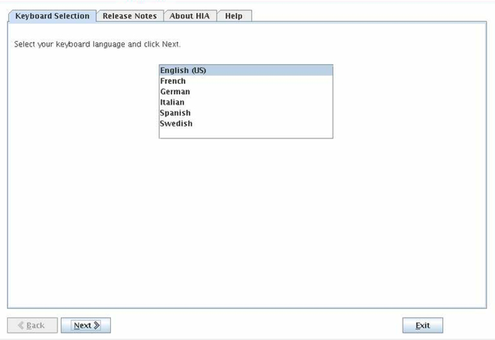
Remote Update 화면은 Oracle Hardware Installation Assistant 응용 프로그램 소프트웨어를 업데이트하는 옵션을 제공합니다.
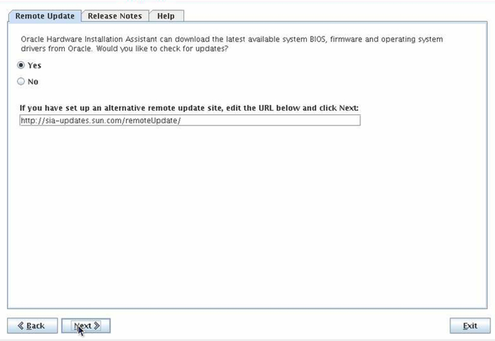
Release Notes 화면이 나타납니다. Release Notes 화면에는 해당 Oracle Hardware Installation Assistant 응용 프로그램 버전에 대한 중요 정보가 포함됩니다.
Remote Update 화면이 나타납니다.
Network Configuration 화면이 나타납니다.
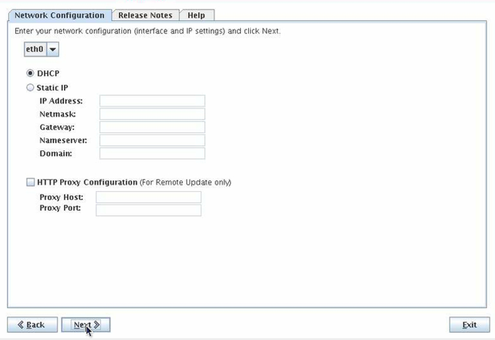
이렇게 하면 응용 프로그램이 사용하는 네트워크 인터페이스가 업데이트 이미지에 액세스할 수 있습니다. 서버에 네트워크 카드가 여러 개 있는 경우 업데이트 이미지 파일이 있는 호스트에 대한 액세스를 지원하는 네트워크 연결 인터페이스를 사용하십시오(Oracle Hardware Installation Assistant 업데이트 사이트를 사용하려면 인터넷 액세스 필요).
IP 주소
넷마스크
게이트웨이
이름 서버
도메인
예:
Proxy Host: webproxy.mycompany.com
Proxy Port: 8088
프로세스가 구성 요소 업데이트를 확인합니다. 업데이트를 사용할 수 있는 경우 업데이트 대상 구성 요소가 목록에 나타납니다.
완료되면 System Information 화면이 나타납니다.
참고 - 개별 정보 목록을 확장하려면 토글을 클릭합니다.
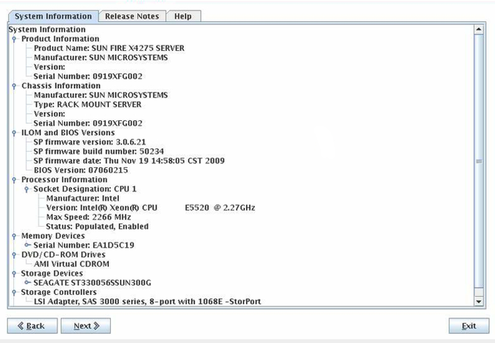
Select a Task 화면이 나타납니다.
주 - 서버가 OS 설치 이외에 추가 프로비저닝 작업을 지원하는 경우에만 Select a Task 화면이 나타납니다. 그렇지 않은 경우 응용 프로그램이 OS 설치 화면을 계속 보여 줍니다.
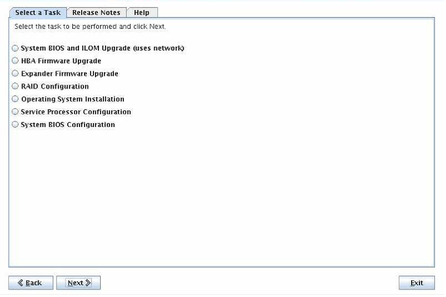
아래 나열된 섹션 중 적절한 섹션에서 작업 관련 정보를 참조하십시오.
RAID 구성의 일부로 OS 부트 디스크를 포함하려는 경우 서버에 LSI 디스크 제어기가 있으면 RAID 구성을 참조하십시오.
서버에 지원되는 OS를 설치하려면 Windows 설치 또는 Linux 설치 를 참조하십시오.
시스템 또는 구성 요소 펌웨어(BIOS/Oracle ILOM, HBA 또는 디스크 확장기)를 업데이트하려면 시스템 및 구성 요소 펌웨어 업데이트 를 참조하십시오.
손상되었거나 액세스할 수 없는 SP(서비스 프로세서)를 복구하려면 서비스 프로세서 복구를 참조하십시오.
Oracle ILOM 사용자를 관리하려면 서비스 프로세서 설정 구성을 참조하십시오.
부트 장치 우선 순위를 설정하려면 BIOS 부트 장치 설정 구성을 참조하십시오.